Как сделать скриншот в windows 10
 10 сентября, 2016
10 сентября, 2016  GoodUser
GoodUser Под понятием «скриншот» принято понимать снимок видимой части экрана. Несмотря на относительную простоту процесса, данная функция является очень полезной, и к ней регулярно прибегает огромное количество пользователей. С выходом каждой новой версии операционной системы Виндовс увеличивается число штатных средств, применяемых для создания скриншотов экрана компьютера.
В данном материале мне хотелось бы поделиться с вами несколькими способами выполнения снимка дисплея компьютера. Речь пойдет о стандартных методах, доступных в «десятке», а также о том, что собой представляет программа для скриншотов с экрана windows 10, и как ею пользоваться.
Штатные средства для скриншотов
Начну я с наиболее простого и очевидного варианта – клавиши [Print Screen]. Обычно она находится в верхнем правом углу клавиатурного блока, а для краткости производитель подписывает ее, к примеру, как [PrtSc]. Суть метода с использованием этой кнопочки в следующем: после ее нажатия в память компьютера помещается скриншот экрана. Но чтобы он проявился, с картинкой необходимо поработать. Например, ее можно вставить в документ Word, используя комбинацию Ctrl+V или же перейдя в меню программы, затем «Правка» и «Вставить». Но чаще всего скрин вставляют в графический редактор Paint, где его можно отредактировать на свое усмотрение.
В Виндовс 10 предусмотрены различные сочетания клавиш с использованием [Print Screen], направленные на выполнение тех или иных команд.
- Win+PrtSc. В случае если одновременно зажать комбинацию этих кнопок на клавиатуре, вы сделаете так, что скриншот автоматически сохранится в поддиректорию Screenshots, которая находится в папке Pictures.
- Alt+PrtSc. Такая комбинация делает скрин окна активного приложения. Он не сохраняется в автоматическом режиме, но копируется в буфер обмена.
- Ну, и, конечно же, нельзя забывать о таком инструменте известном нам с ОС Windows 7, как «Ножницы». Оно умеет захватывать весь экран или же выбранную область/окно активного приложения. Скриншот сохраняется в буфер.
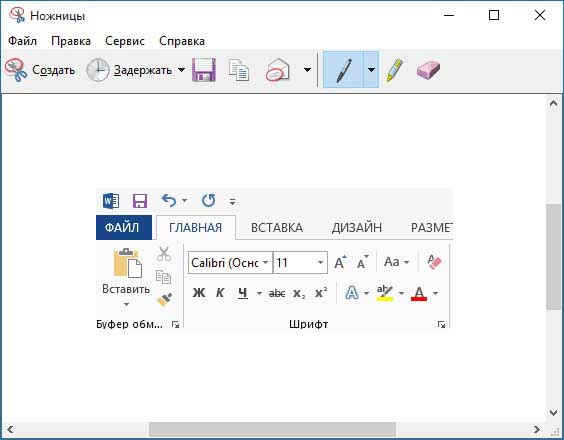
Сторонние программы
Если по какой-то причине вас не устраивают встроенные инструменты для выполнения скриншотов, можно скачать специальные программки. Таких программ существует достаточно много, о каждой по отдельности я рассказывать не буду, отмечу лишь, что они чрезвычайно простые и удобные в работе. Итак, вот что выбрал я:
- PicPick – утилита, напоминающая Paint по функционалу.
- Microsoft Snip Editor – эта программа напоминает «Ножницы», но спектр ее возможностей гораздо шире.
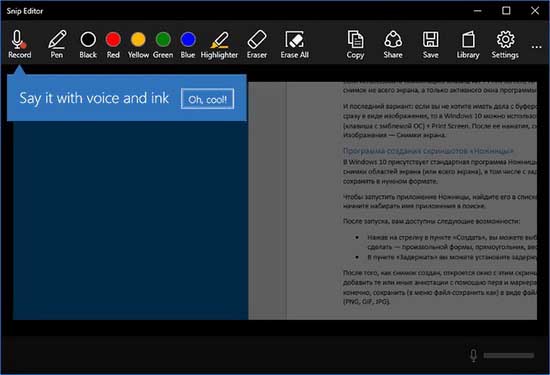
- Bug Shooting и другие.
Конечно, если вы совсем уж новичок в этом вопросе, я бы посоветовал начать со способа с участием [PrtSc]. Ну, а более продвинутым пользователям понравятся всевозможные утилиты, направленные на создание качественных скриншотов.

 Опубликовано в
Опубликовано в  Метки:
Метки: 
 (Пока оценок нет)
(Пока оценок нет)